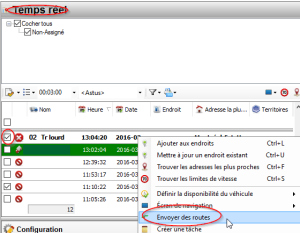NOTIONS GÉNÉRALES / Exporter des routes à partir d'Astus
<grid>
<col xs=“6” lg=“6”>
- Dans la section Temps Réel.
- Cochez le véhicule et cliquez sur la ligne du véhicule avec le coté droit de la souris.
- Des options s'offrent à vous, choisir l'option Envoyer des routes.
- Une nouvelle fenêtre s'ouvre. (Deuxième illustration à droite)
- Assignez le nom de la route pour votre conducteur dans le champ Nom de la route. (dans l'exemple: Route 123)
- Choisissez le Véhicule. (dans l'exemple: Véhicule 02 TR lourd)
- Assurez-vous d'être sur l'onglet Manuellement et choisissez les endroits (à l'aide du menu déroulant) que vous désirez partager avec votre conducteur.
- Cliquez sur le bouton Ajouter. Les endroits choisis sont maintenant indiqués au bas de l'écran.
- Une nouvelle fenêtre d'options s'ouvre (troisième illustration) et vous devez faire le choix de transférer l'information selon le format Astus.
- Créez le nom du fichier et enregistrer sur CSV.
Prendre note: Selon vos besoins il est possible de sauvegarder en d'autres formats tel que: GPX, KML.
Si vous éprouvez des difficultés techniques, contactez votre gestionnaire ou votre administrateur. Si le problème persiste, communiquez avec le service à la clientèle au 450-442-7887 ou au 866-702-7887 X229.
</col>
<col xs=“6” lg=“5”>


 </col>
</col>
</grid>